6 nejlepších oprav pro žádný zvuk v aplikaci YouTube na Android TV
Různé / / April 05, 2023
Každá Android TV je dodávána s předinstalovaným aplikace YouTube. Můžete se přihlásit ke svému účtu Google a sledovat svá oblíbená videa na velké obrazovce. Pokud však v aplikaci YouTube neslyšíte zvuk, může se váš zážitek zkazit.
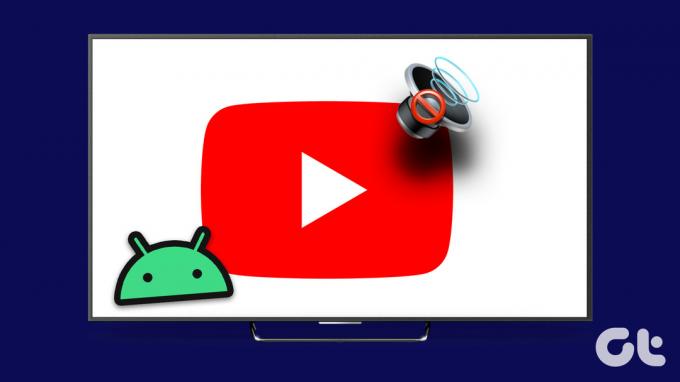
Prvním krokem při odstraňování problémů může být restartování Android TV. Můžete dokonce několikrát stisknout tlačítka hlasitosti na dálkovém ovladači. Když to nepomůže, sestavili jsme nejlepší opravy, kdy v aplikaci YouTube na vašem Android TV nejde zvuk.
1. Zkontrolujte, zda není zvuk ztlumen
Chcete-li tento problém vyřešit, začněme od úplných základů. Nejprve můžete zkontrolovat, zda je zvuk vaší Android TV ztlumen. Možná jste ztlumili hlasitost televizoru, abyste nerušili nikoho kolem vás. V této situaci však doporučujeme znovu stisknout tlačítko Ztlumit na dálkovém ovladači Android TV, abyste zapnuli zvuk a zkontrolovali, zda je problém vyřešen. Vzhledem k tomu, že aplikace YouTube pro Android TV neposkytuje žádné vestavěné ovladače hlasitosti, musíte zvuk zapnout pomocí dálkového ovladače vaší Android TV.
2. Odpojte zařízení Bluetooth
Dalším základním řešením je zkontrolovat, zda jsou k vaší Android TV připojena zařízení Bluetooth, jako jsou sluchátka nebo reproduktory. Chcete-li přepnout výstup zvuku na reproduktory televizoru, budete muset odpojit zařízení Bluetooth. Zde je návod.
Krok 1: Na domovské obrazovce Android TV přejděte na ikonu Nastavení vpravo nahoře.

Krok 2: Ze seznamu možností vyberte Dálkové ovladače a příslušenství.
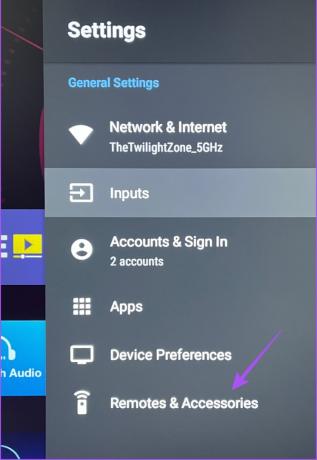
Krok 3: Vyberte připojené zařízení Bluetooth.
Krok 4: Chcete-li zařízení odpojit od zařízení Android TV, vyberte možnost Zrušit spárování.

Krok 5: Otevřete aplikaci YouTube a zkontrolujte, zda je problém vyřešen.

3. Zkontrolujte, zda je zapnutý reproduktor Android TV
Po odpojení zařízení Bluetooth můžete zkontrolovat, zda je reproduktor vaší Android TV povolen nebo ne. Pokud v aplikaci YouTube stále není slyšet žádný zvuk, zde je návod, jak zkontrolovat a povolit televizní reproduktory.
Krok 1: Pomocí dálkového ovladače otevřete Nastavení TV pomocí tlačítka Nabídka. Pokud je na dálkovém ovládání vyhrazené tlačítko Menu, použijte ho.
Krok 2: Vyberte Více ze seznamu možností v pravém dolním rohu.

Krok 3: Vyberte Zvuk.

Krok 4: Přejděte dolů a zkontrolujte, zda je zapnutý reproduktor.
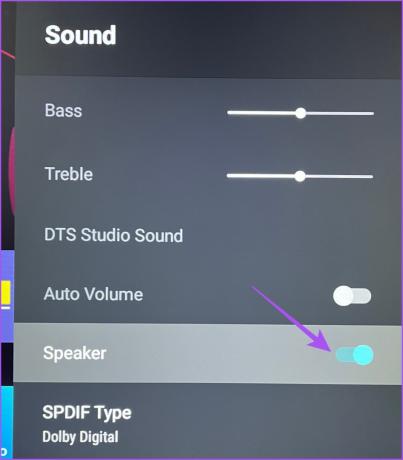
Pokud ne, aktivujte jej výběrem přepínače vedle položky Reproduktor.
Krok 5: Otevřete aplikaci YouTube a zkontrolujte, zda je problém vyřešen.

4. Vynutit zastavení a znovu spustit YouTube
Pokud neslyšíte zvuk z aplikace YouTube, doporučujeme vynutit ukončení a restartovat aplikaci na Android TV. To umožní aplikaci nový start, zejména pokud běží na pozadí po dlouhou dobu.
Krok 1: Na domovské obrazovce Android TV přejděte do nabídky Aplikace v horní nabídce.

Krok 2: Dlouze stiskněte ikonu aplikace YouTube v seznamu aplikací.

Krok 3: Z místní nabídky vyberte možnost Informace.
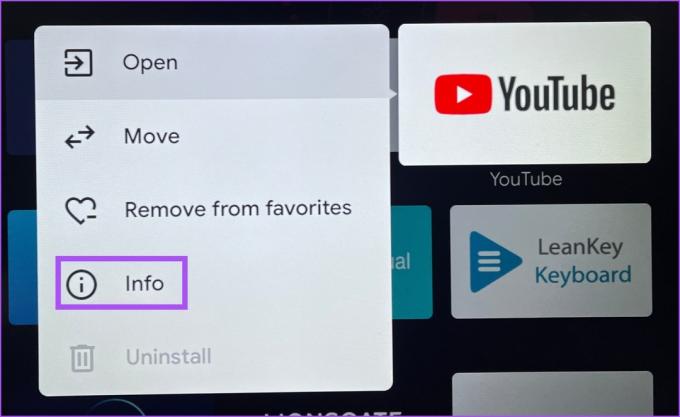
Krok 4: Přejděte dolů a vyberte Vynutit zastavení.

Krok 5: Volbou OK potvrďte svou volbu.
Krok 6: Znovu otevřete aplikaci YouTube a zkontrolujte, zda je problém vyřešen.

5. Aktualizujte aplikaci YouTube
Pokud žádné z řešení nefunguje, je čas zkontrolovat aktualizaci verze aplikace YouTube na vašem Android TV. Některé chyby nebo závady v aktuální verzi mohou způsobovat problémy se zvukem. Aktualizace aplikace by je měla odstranit.
Krok 1: Na domovské obrazovce Android TV otevřete Obchod Play.

Krok 2: Vyberte ikonu svého profilu v pravém horním rohu.

Krok 3: V levé nabídce vyberte Spravovat aplikace a hry.

Krok 4: Vyberte Vyhledat aktualizace.

Krok 5: Pokud je k dispozici aktualizace, stáhněte si ji a nainstalujte.
Krok 6: Poté znovu spusťte YouTube a zkontrolujte, zda je problém vyřešen.

6. Aktualizujte operační systém Android TV
Spolu s aktualizací aplikace YouTube doporučujeme aktualizovat verzi operačního systému Android TV. Vzhledem k tomu, že YouTube je systémová aplikace, mohou za tímto problémem být nějaké chyby v softwaru.
Krok 1: Na domovské obrazovce Android TV přejděte na ikonu Nastavení vpravo nahoře.

Krok 2: Vyberte Předvolby zařízení.

Krok 3: Vyberte O aplikaci.

Krok 4: Vyberte Aktualizace systému.
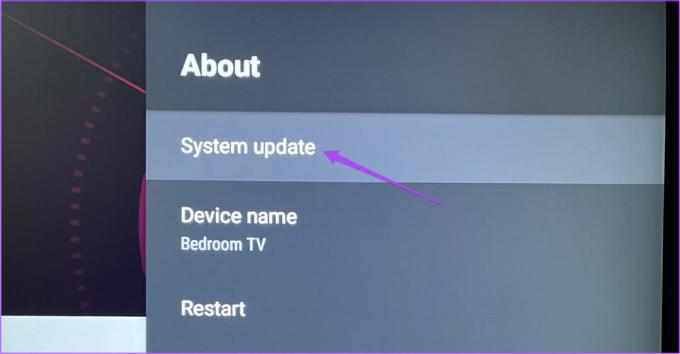
Krok 5: Pokud je k dispozici aktualizace, stáhněte si ji a nainstalujte.
Krok 6: Po dokončení zkuste spustit aplikaci YouTube a zkontrolujte, zda je problém vyřešen.

Opravte problémy se zvukem YouTube
Tato řešení obnoví přehrávání zvuku v aplikaci YouTube na vašem Android TV. Můžete si také přečíst náš příspěvek, pokud máte a Problém s černou obrazovkou YouTube na vašem Android TV.
Naposledy aktualizováno 28. prosince 2022
Výše uvedený článek může obsahovat přidružené odkazy, které pomáhají podporovat Guiding Tech. Nemá to však vliv na naši redakční integritu. Obsah zůstává nezaujatý a autentický.
Napsáno
Paurush Chaudhary
Demystifikování světa techniky tím nejjednodušším způsobem a řešení každodenních problémů souvisejících se smartphony, notebooky, televizory a platformami pro streamování obsahu.



